
Le moderne tecnologie consentono alla maggior parte degli studi di essere supportati da illustrazioni. Spesso sono anche più informative della descrizione verbale. Ecco perché la possibilità di aggiungere immagini ai moduli medici è così importante. Successivamente, ti diremo esattamente come puoi aggiungere un'illustrazione ai moduli della tua clinica. Questi possono essere i risultati di un esame ecografico della cavità addominale o del cuore, diagrammi dei campi visivi e molto altro. Il programma è abbastanza flessibile in questo senso. Tutto dipenderà dal profilo della tua azienda. Il modulo medico con l'immagine sarà esattamente come lo hai impostato. Anche l'immagine nella scheda medica è facilmente personalizzabile.
Quindi, hai deciso di introdurre l'aggiunta di illustrazioni al modulo. Da dove cominciare?
![]() Il medico ha l'opportunità non solo di caricare l'immagine finita, ma anche di creare l'immagine desiderata per la storia medica.
Il medico ha l'opportunità non solo di caricare l'immagine finita, ma anche di creare l'immagine desiderata per la storia medica.
Vediamo come l'immagine desiderata può essere visualizzata in una forma medica.
Innanzitutto, il documento in formato " Microsoft Word " richiesto deve essere aggiunto come modello nella directory "Forme" . Nel nostro esempio, questo sarà il documento oftalmico ' Visual Field Diagram '.
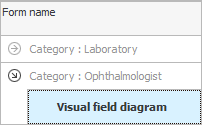
![]() Abbiamo già descritto in dettaglio come creare un modello di documento .
Abbiamo già descritto in dettaglio come creare un modello di documento .
Dopo aver aggiunto un nuovo documento alla tabella, in alto clicca sul comando "Personalizzazione del modello" .

Il modello si aprirà.
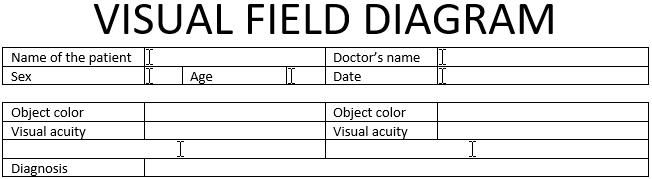
![]() Ha riempito automaticamente i campi relativi al paziente e al medico, che sono contrassegnati da schede.
Ha riempito automaticamente i campi relativi al paziente e al medico, che sono contrassegnati da schede.
![]() C'è un campo per specificare una diagnosi, che può essere selezionata dal medico dai suoi modelli .
C'è un campo per specificare una diagnosi, che può essere selezionata dal medico dai suoi modelli .
I campi ' Colore oggetto ' e ' Acuità visiva ' per ciascun occhio verranno compilati manualmente senza modelli.
Ma ora siamo più interessati alla domanda: come aggiungere immagini a questo modulo? Le immagini stesse sono già state create da un professionista medico e sono nella storia medica.
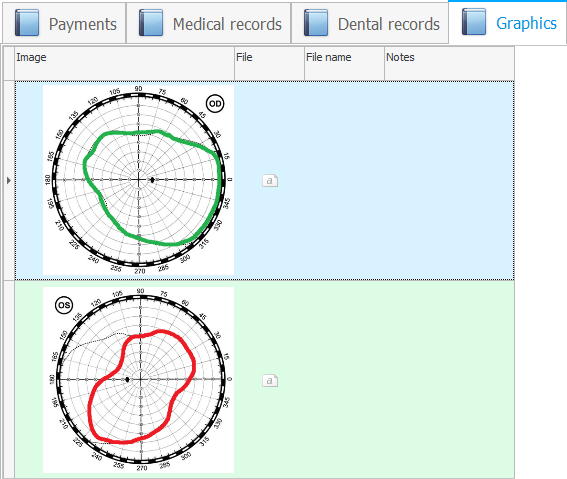
In precedenza, hai già esaminato l'elenco dei possibili valori per la sostituzione in un documento medico. Ma ora c'è una situazione speciale. Quando modifichiamo il form del servizio a cui sono collegate le immagini , queste possono anche essere inserite nel template del documento. Per fare ciò, quando si modifica un modello nell'angolo in basso a destra nell'elenco degli spazi vuoti, trovare un gruppo che inizi con la parola " FOTO ".
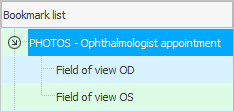
Ora posizionati nel documento dove vuoi inserire l'immagine. Nel nostro caso, si tratta di due immagini simili, una per ciascun occhio. Ogni immagine verrà inserita sotto il campo ' Acuità visiva '. Fare doppio clic in basso a destra del nome dell'immagine desiderata per aggiungere un segnalibro al documento.
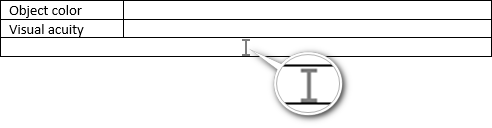
Si prega di notare che l'allineamento nella cella dell'immagine è impostato su ' Center '. Pertanto, l'icona del segnalibro viene visualizzata esattamente al centro della cella della tabella.
L'altezza di questa cella nel modello è piccola, non è necessario aumentarla in anticipo. Quando si inserisce un'immagine, l'altezza della cella aumenterà automaticamente per adattarsi alle dimensioni dell'immagine inserita.

Fissiamo un appuntamento con un medico per il servizio richiesto per assicurarci che le immagini collegate vengano visualizzate nel modulo generato.
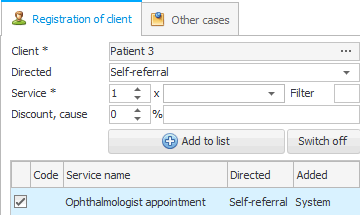
Vai alla tua attuale storia medica.
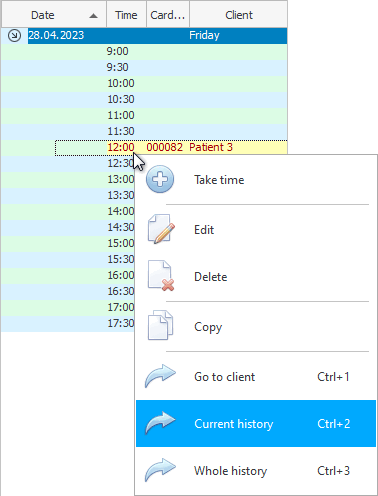
Il servizio selezionato apparirà in cima alla cartella clinica del paziente.

E in fondo alla scheda "Modulo" vedrai il documento medico precedentemente configurato. "Il suo stato" indica che mentre il documento è in attesa di compilazione.

Per compilarlo, fai clic sull'azione in alto "Compila il modulo" .

È tutto! Il programma stesso ha compilato il modulo, includendo le immagini necessarie.
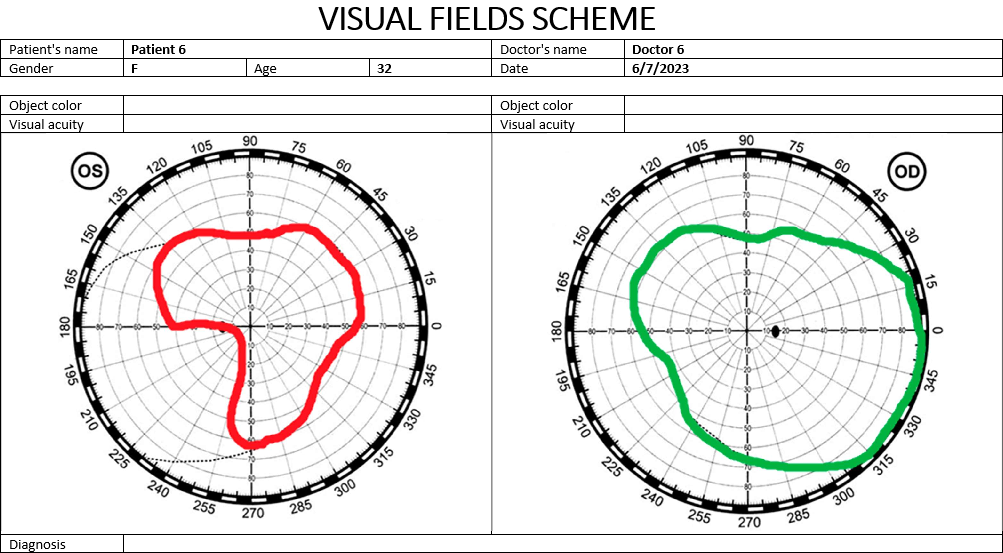
Le immagini sono prese dalla scheda "File" che nella storia medica sono sullo stesso servizio di "modulo compilabile" .


![]() C'è una grande opportunità per inserire interi documenti nel modulo .
C'è una grande opportunità per inserire interi documenti nel modulo .
Vedi sotto per altri argomenti utili:
![]()
Sistema di contabilità universale
2010 - 2024